最近在部署一个ASP.NET的应用到IIS7中的时候,遇到了一些问题,现在把部署中的遇到的问题和部署步骤进行总结一下,本文中只涉及到ASP.NET的基本部署。
一、 部署环境
Windows 7 + IIS 7 +ASP.NET。
由于是在搭建测试环境,所以没有使用数据库,一些数据都是放到list中模拟出来的。
二、 部署步骤
(1) 进入控制面板->管理工具->Internet 信息服务(IIS)管理器,进入IIS管理服务器。
(2) 点击左侧的网站->添加网站,如下图:

(3) 添加网站填写的信息如下,填写完信息,点击确定。
[1] “AspDotNetExample”应用是我们要部署的ASP.NET应用,填写物理路径的时候只需要填写到“AspDotNetExample”应用的根应用即可,见下图:
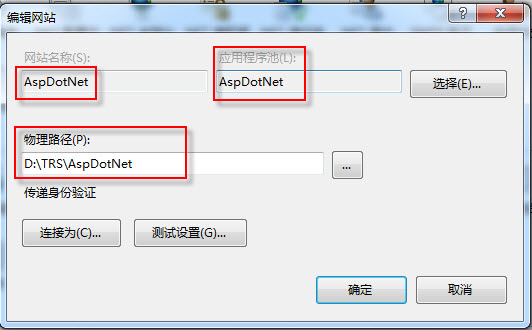
(4) 设置应用程序池

(5) 点击新建的网站“AspDotNet”网站下的“AspDotNetExample”文件夹,右键“转换为应用程序”,然后直接点击确定即可。
(6) 访问网站,在IE中输入
http://127.0.0.1/AspDotNetExample/,即可访问应用。其中“AspDotNetExample”为应用的名称,访问效果如下图:
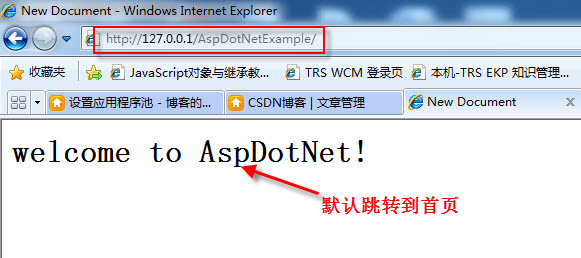
三、 部署总结
(1) 部署的时候,当我们访问的时候出现找不到我们开发的dll中所包含的命名空间时(集成模式与经典模式的区别),我们可以通过以下几个方面来确认
[1] dll是否已经正确的 “应用根目录/Bin”下
[2] 如上一章第4步,是否把应用程序池设置为了经典模式,而不是集成模式
[3] 如上一章的第5步,是否执行了把应用文件夹转化为了应用程序
(2) 应用程序池的集成模式和经典模式的区别见文章
http://dev.firnow.com/course/4_webprogram/asp.net/netjs/20100714/445726.html






















 2143
2143











 被折叠的 条评论
为什么被折叠?
被折叠的 条评论
为什么被折叠?








